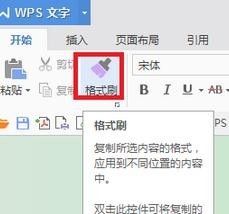WPS如何画出五边形 wps怎么画多边形
2023-09-24
更新时间:2023-09-25 00:13:00作者:佚名
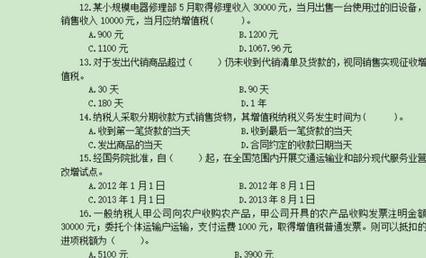
wps文字连续复制格式的方法
第一,打开你的WPS文字,然后在编辑的页面录入相应的文本信息。
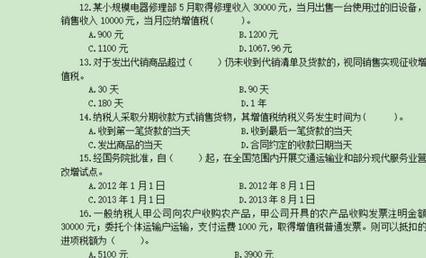
第二,鼠标点击选中其中一段,然后设置好字体等相关格式。

第三,然后鼠标点击页面上方菜单栏处的开始,使其来到开始编辑页面。

第四,鼠标连续地双击两次工具处的格式刷图标符号。

第五,然后鼠标选中其它的段落进行复制格式,这时候就可以看到刚才第一段的格式可以一直连续重复使用在其它段落上了。

第六,如果想要退出格式刷的使用,鼠标点击一下格式刷图标即可。